电脑修复开不了机怎么重装系统?
- 分类:教程 回答于: 2022年07月27日 10:59:57
当我们电脑出现系统问题,比如卡顿、蓝屏黑屏等等的时候,重装系统可以很好地解决这些问题,但是,在比较糟糕的情况下,电脑修复开不了机怎么重装系统?今天小编就和大家说说电脑修复开不了机如何重装系统。
工具/原料:
系统版本:windows 10系统
品牌型号: 联想(Lenovo)天逸510S
软件版本:大白菜U盘启动盘制作工具+8g的U盘
方法/步骤:
借助大白菜装机工具制作u盘重装系统:
1、在可用的电脑下载大白菜U盘启动盘制作工具,准备好win10的镜像系统和查询该电脑型号的U盘启动快捷键。
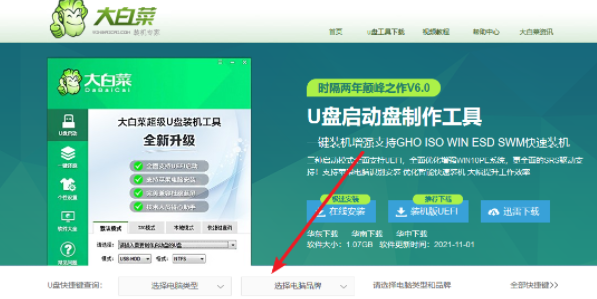
2、打开工具,插入U盘,点击一键制作,完成U盘启动盘制作后,将镜像系统复制到U盘启动盘中。
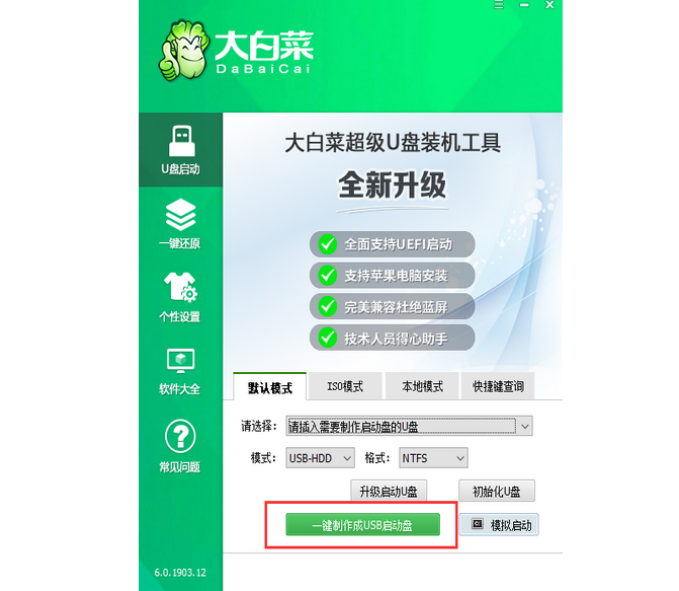
3、将U盘启动盘插入需要重装系统的电脑中,重启电脑,出现开机画面时按下U盘启动快捷键,将U盘设置为第一启动项,按回车。
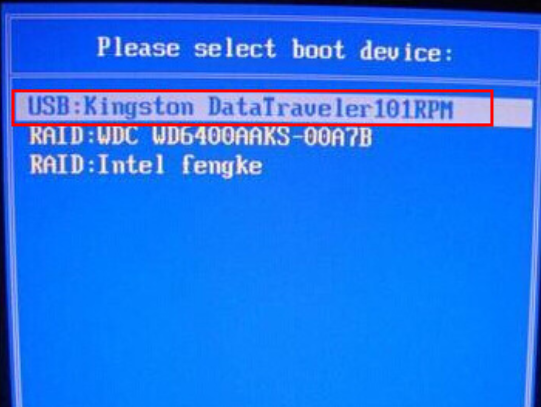
4、选择【1】按回车进入。
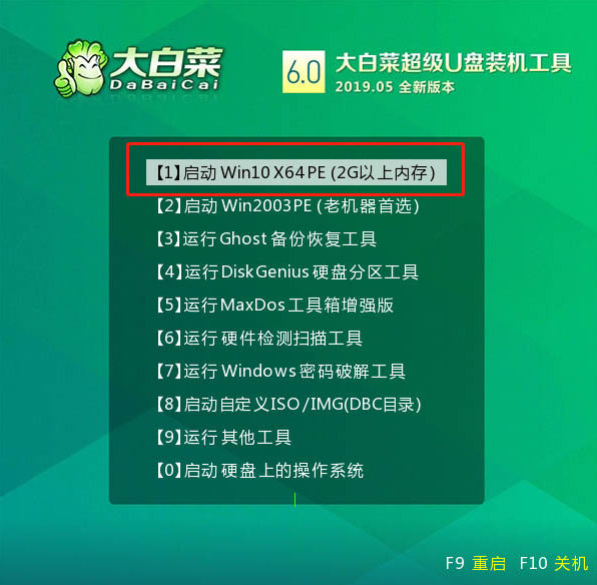
5、打开大白菜一键装机,选择“安装系统”,选择已下载的0镜像系统作为“映像文件”,勾选安装路径为“C盘”,最后点击“执行”。
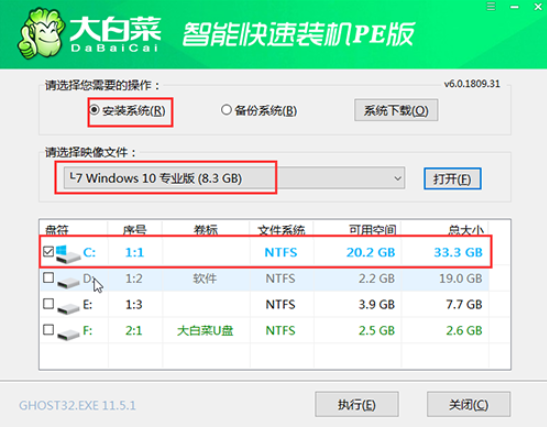
6、勾选“网卡驱动”以及“USB驱动”复选框。
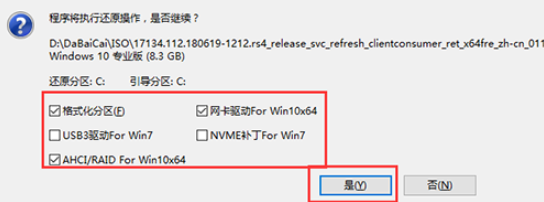
7、提示重启后,等待电脑进行系统部署阶段,进入系统桌面即完成。
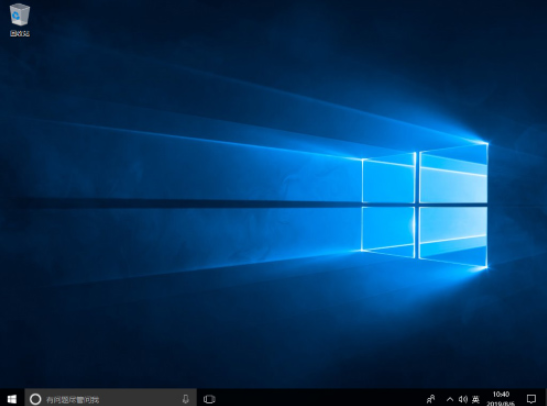
总结:
1、使用大白菜U盘启动盘制作工具,准备好win10的镜像系统和查询该电脑型号的U盘启动快捷键。
2、制作u盘启动盘,将镜像系统复制到U盘启动盘中。
3、将U盘启动盘插入需要重装系统的电脑中,启动进入u盘启动项pe系统内。
4、打开大白菜一键装机,选择“安装系统”,选择已下载的0镜像系统作为“映像文件”安装到“C盘”进行执行。
5、据提示重启后,等待电脑进行系统部署阶段,进入系统桌面即完成。
 有用
26
有用
26


 小白系统
小白系统


 1000
1000 1000
1000 1000
1000 1000
1000 1000
1000 1000
1000 1000
1000 1000
1000 1000
1000 1000
1000猜您喜欢
- pdf电子书阅读器下载哪个好..2023/04/14
- office2010激活密钥有哪些2022/10/18
- 黑色壁纸如何设置2022/12/08
- 电脑桌面壁纸怎么设置2022/10/23
- 菠菜一键重装系统介绍2023/02/18
- 小编教你魔法猪一键重装2017/08/15
相关推荐
- win98系统下载重装的方法2022/12/16
- 植物大战僵尸电脑版怎么放大窗口..2023/05/13
- win 10系统卸载软件图文教程..2016/12/04
- 如何进行内存卡数据恢复运行..2022/11/25
- xp系统安装版下载教程步骤2022/10/14
- 电脑安装系统后读取不了U盘..2016/11/07

















